5 cách tuỳ biến màn hình iOS đặc sắc
Bạn thích màn hình Home trên iPhone của mình trở nên mới lạ, đặc sắc? Nhưng nếu để làm được thì thiết bị bạn phải có jailbreak. Tuy nhiên, Showroom123 sẽ giới thiệu đến bạn 5 cách tuỳ biến màn hình iOS đặc sắc trên chiếc "dế yêu" của bạn mà không cần đến jailbreak nhé!

1. Lợi ích khi tùy biến màn hình iOS
Việc tùy biến màn hình iOS giúp cho chúng ta được cá nhân hóa, màn hình home trở nên hấp dẫn hơn trong mắt người dùng, giúp cho ta có cái nhìn mới mẻ bắt mắt hơn trong quá trình sử dụng.
2. Các sản phẩm áp dụng
Việc tùy biến màn hình trên iOS được áp dụng cho các dòng iPhone như iphone 6, iPhone 7 plus, iPhone x, iPhone xs, iPhone xs max...
3. Các cách thực hiện nhanh
1. Lựa chọn hình nền điện thoại đẹp.
2. Ẩn thanh dock.
3. Gom ứng dụng thành nhóm.
4. Sắp xếp các icons ứng dụng tuỳ thích.
5. Thay đổi icon cho ứng dụng.
4. Chi tiết các cách thực hiện
1. Lựa chọn hình nền điện thoại đẹp
Việc lựa chọn cho mình một Wallpaper mới sẽ giúp cho dế yếu của mình nổi bật cá tính hơn nhiều. Thegioididong.com sẽ giới thiệu đến bạn 5 ứng dụng wallpapers tốt nhất dành cho iPhone tại đây nhé.

2. Ẩn thanh dock
Việc ẩn thanh dock giúp các ứng dụng hoà cùng với nhau, tạo sự liền mạch cho màn hình Home của bạn và Mysterious iPhone Wallpaper sẽ giúp bạn. Website này tập hợp nhiều hình nền có tác dụng ẩn thanh Dock và phù hợp với nhiều dòng máy như iPhone 6/7/8, iPhone X/XR/XS...
Bước 1: Bạn truy cập Mysterious iPhone Wallpaper tại đây, chọn hình nền bạn yêu thích và nhấp vào dòng máy bạn hiện đang sử dụng.
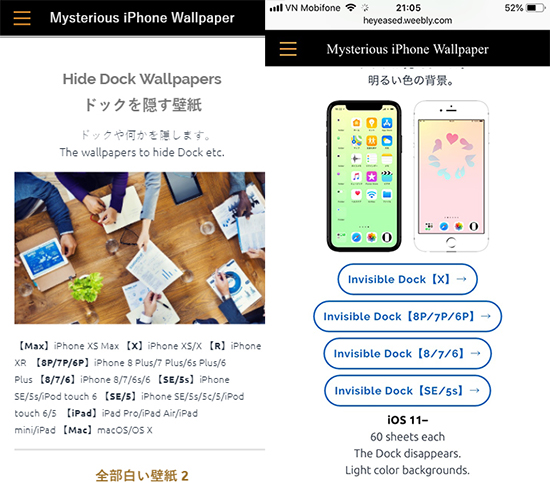
Bước 2: Bạn nhấn giữ hình nền ứng ý và chọn Lưu hình ảnh để tải hình về. Sau đó, bạn vào hình đã lưu trong Thư viện ảnh và chọn biểu tượng như hình.

Bước 3: Chọn Dùng làm hình nền > Đặt màn hình chính. Và bạn sẽ được kết quả như hình.
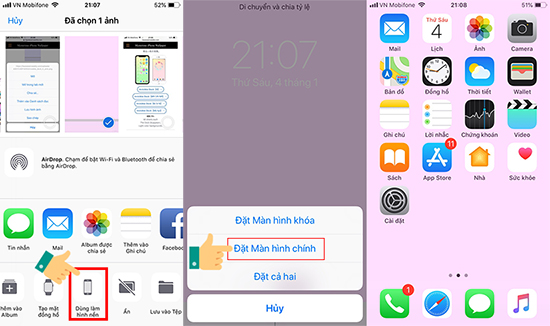
Lưu ý: Bạn có thể tắt hiệu ứng chuyển cảnh Reduce Motion trong phần Setting > Accessibility để có trải nghiệm tốt nhất.
3. Gom ứng dụng thành nhóm
Việc gom các ứng dụng cùng một nhu cầu lại sẽ giúp màn hình Home gọn hơn và cũng giúp bạn dễ tìm kiếm hơn. Bạn chỉ cần nhấn giữ 1 ứng dụng sau đó di chuyển đè lên ứng dụng muốn gom chung sẽ tạo thành nhóm.
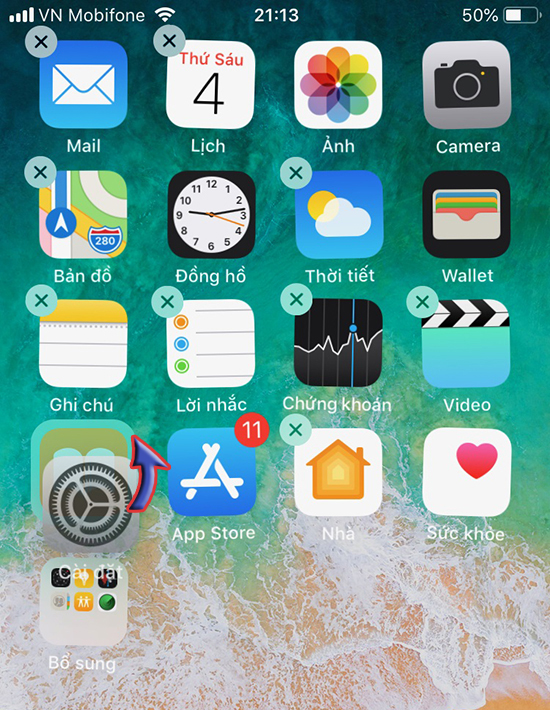
4. Sắp xếp các icons ứng dụng tuỳ thích
Cách này sẽ cho màn hình Home trông giống như các ứng dụng tự do giống như trên máy tính bằng Makeovr. Bạn có thể truy cập vào đây để xem hướng dẫn nhé!

5. Thay đổi icon cho ứng dụng
Chỉ với vài thao tác đơn giản bạn có thể thay đổi icon cho các ứng dụng trên iPhone để nhìn thích mắt hơn, sử dụng bớt nhàm chán hơn.
Bước 1: Truy cập iSkin tại đây. Bạn có thể chọn những kiểu icon mình thích, sau đó kéo xuống dưới chọn Browse all themes > Show quick actions > Select all.
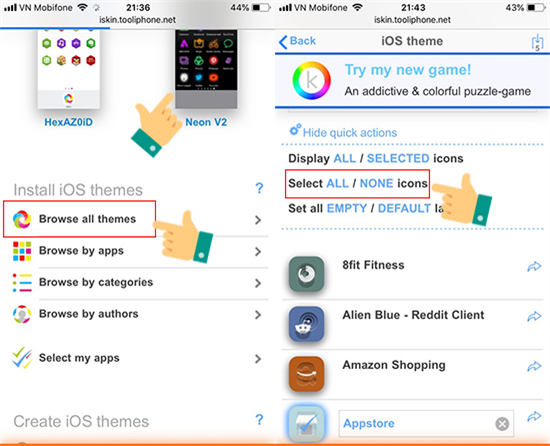
Bước 2: Sau đó kéo xuống dưới chọn Generate theme. Thế là xong! Bạn trở lại màn hình Home và chiêm ngưỡng những icon đáng yêu, đẹp mắt nào!
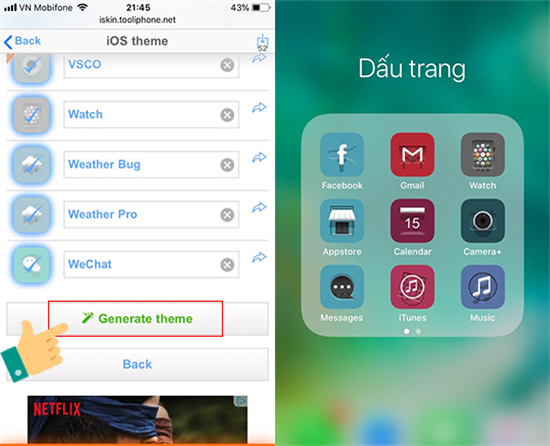
Trên đây là 5 cách tuỳ biến màn hình iOS đặc sắc mà Showroom123.com gợi ý đến bạn. Còn chần chờ gì mà không trải nghiệm ngay đi nào! Chúc các bạn thành công!


